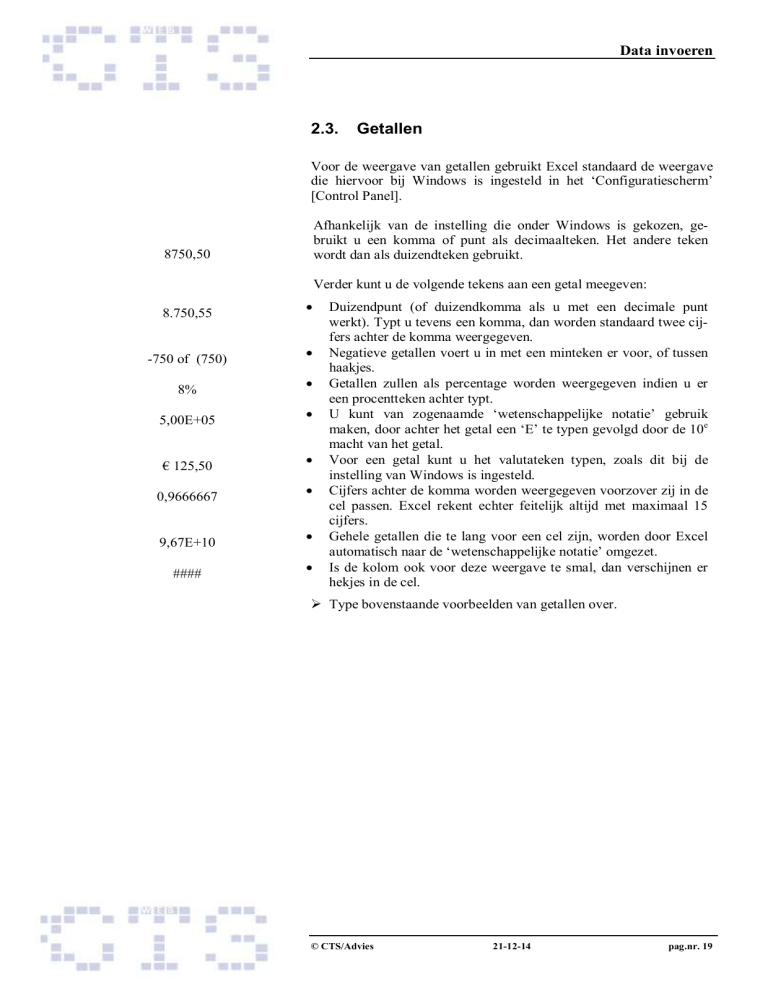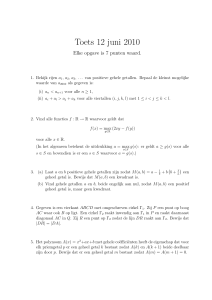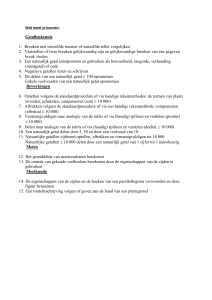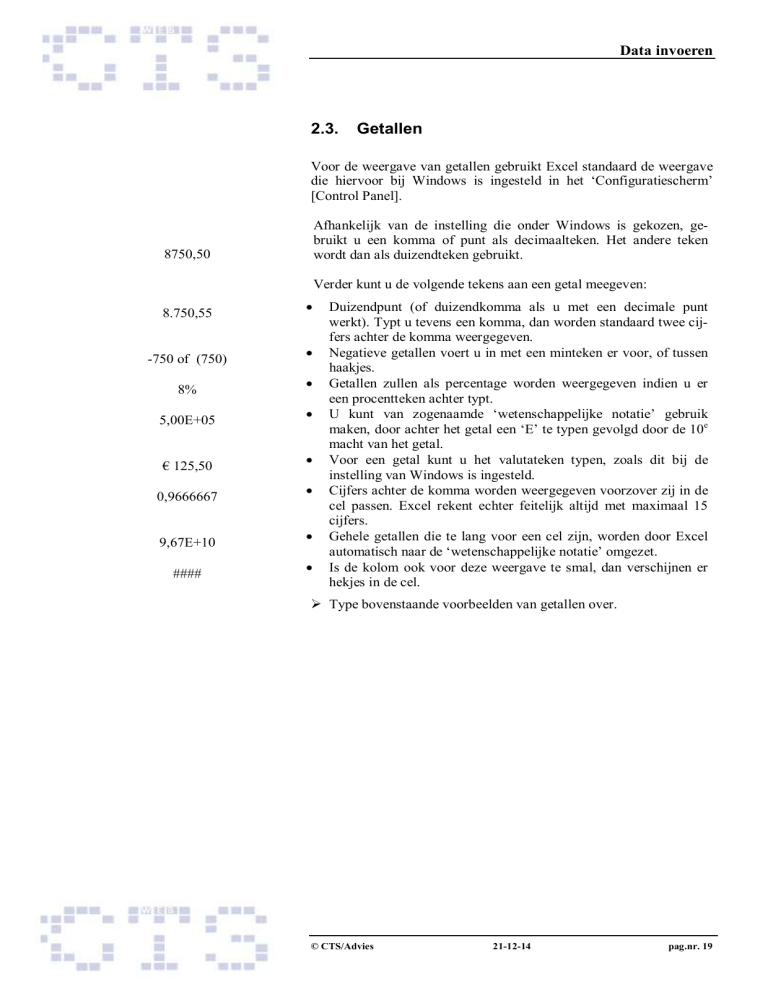
Data invoeren
2.3.
Getallen
Voor de weergave van getallen gebruikt Excel standaard de weergave
die hiervoor bij Windows is ingesteld in het ‘Configuratiescherm’
[Control Panel].
Afhankelijk van de instelling die onder Windows is gekozen, gebruikt u een komma of punt als decimaalteken. Het andere teken
wordt dan als duizendteken gebruikt.
8750,50
Verder kunt u de volgende tekens aan een getal meegeven:
8.750,55
�
-750 of (750)
�
8%
�
5,00E+05
�
€ 125,50
�
0,9666667
�
9,67E+10
�
####
�
Duizendpunt (of duizendkomma als u met een decimale punt
werkt). Typt u tevens een komma, dan worden standaard twee cijfers achter de komma weergegeven.
Negatieve getallen voert u in met een minteken er voor, of tussen
haakjes.
Getallen zullen als percentage worden weergegeven indien u er
een procentteken achter typt.
U kunt van zogenaamde ‘wetenschappelijke notatie’ gebruik
maken, door achter het getal een ‘E’ te typen gevolgd door de 10e
macht van het getal.
Voor een getal kunt u het valutateken typen, zoals dit bij de
instelling van Windows is ingesteld.
Cijfers achter de komma worden weergegeven voorzover zij in de
cel passen. Excel rekent echter feitelijk altijd met maximaal 15
cijfers.
Gehele getallen die te lang voor een cel zijn, worden door Excel
automatisch naar de ‘wetenschappelijke notatie’ omgezet.
Is de kolom ook voor deze weergave te smal, dan verschijnen er
hekjes in de cel.
� Type bovenstaande voorbeelden van getallen over.
© CTS/Advies
21-12-14
pag.nr. 19
Data invoeren
2.4.
Voorbeeld van formule:
=SOM(A1:A9)*(5-2)
- getallen
- celreferenties
- functie
- operatoren
5 en 2
A1:A9
SOM()
( ) * en -
Formules
Formules beginnen altijd met een =teken. Verder kunnen zij bestaan
uit:
�
�
�
�
�
getallen
celreferenties of namen van cellen
functies
rekenkundige operatoren.
Rekenkundige operatoren worden in een formule in onderstaande
volgorde berekend:
�
prioriteit 1: dat wat tussen haakjes staat: (…)
�
prioriteit 2: machtsverheffen en worteltrekken: ^
�
prioriteit 3: vermenigvuldigen en delen: * /
�
prioriteit 4: optellen en aftrekken: + -
Operatoren van gelijke prioriteit worden in de formule van links naar
rechts berekend.
=100/2*10
=100/(10*2)
� Type beide formules, uit het voorbeeld hiernaast, in twee cellen
onder elkaar en bekijk het verschil inresultaat. Uit de eerste formule komt 500 en uit de tweede 5.
Er is geen apart teken voor het worteltrekken, omdat worteltrekken
gelijk is aan machtsverheffen met het omgekeerde getal.
4�16=2 16^0,25=2
� Type nevenstaand voorbeeld, in de vorm van een Excel-formule,
in het werkblad.
=SOM(getal 1, getal 2, ....)
[=SUM(getal 1, getal 2, ....)]
Een formule kan één of meerdere functies bevatten. Een functie
bestaat uit de ‘naam’ van de functie, gevolgd door twee ronde haken. Tussen de haken kunnen één of meerdere ‘argumenten’ staan.
Argumenten geven aan ‘wat’ en ‘hoe’ door de functie moet worden
berekend. Excel kent een groot aantal functies voor bijvoorbeeld het
optellen of vermenigvuldigen van getallen of het berekenen van
gemiddelden en dergelijken. Een veel gebruikte functie is de sommeringsfunctie voor het optellen van de getallen die in een celreferentie voorkomen.
=PRODUKT(getal 1, getal 2, ....)
[=PRODUCT(getal 1, getal 2, ....)]
=GEMIDDELDE(getal 1, getal 2, ....)
[=AVERAGE(getal 1, getal 2, ....)]
© CTS/Advies
21-12-14
pag.nr. 20
Data invoeren
De SOM-functie kunt u in een cel invoeren door op het sommatieteken in het ‘Lint’ te klikken.
� Type de getallen 1 t/m 3 onder elkaar in een werkblad. Plaats de
invoercel onder de getallen en klik op het pictogram 'Start - Bewerken - Som' [Home – Editing – Sum].
U ziet dat de som-functie wordt ingevuld.
� Klik nogmaals op de zelfde knop.
U ziet dat de formule nu wordt uitgerekend.
© CTS/Advies
21-12-14
pag.nr. 21